虚拟运行内存怎么关 Win10如何关闭虚拟内存
更新时间:2024-09-11 16:42:13作者:yang
在计算机系统中,虚拟内存是一种用于扩展计算机内存的技术,可以让操作系统将磁盘空间当作内存来使用,在Windows 10系统中,虚拟内存的使用可以提升系统的运行效率,但有时也会导致系统运行缓慢或出现问题。如果您想关闭虚拟内存,可以通过简单的步骤来实现。接下来我们将介绍如何关闭Win10的虚拟内存功能,让您的系统更加稳定和高效。
具体方法如下:
1、右击这台电脑,单击”属性“。
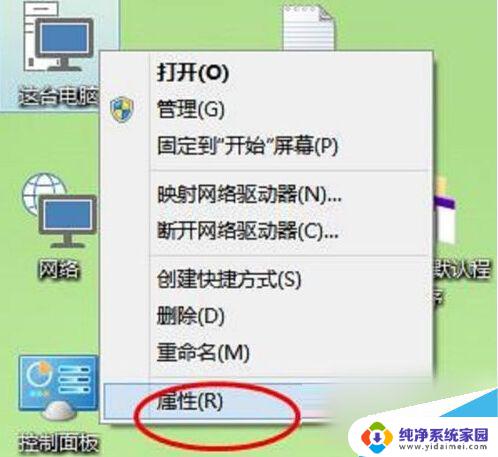
2、在系统属性对话框,选择”高级系统设置“。如下图。
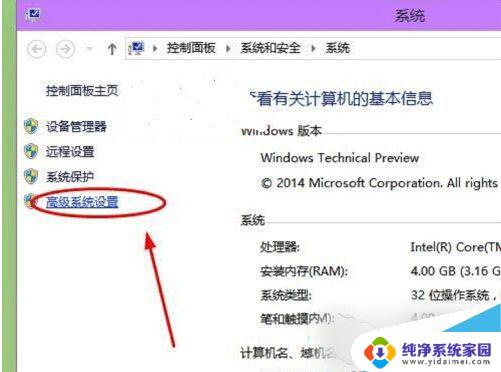
3、点击”性能“——”设置“。如下图。
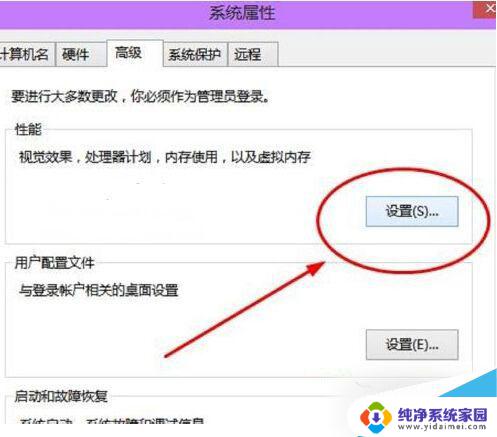
4、然后再高级下,点击“更改”;
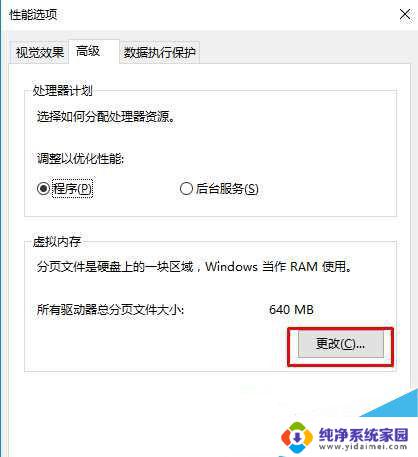
5、分别将每个分区都设置为“无分页文件” 然后点击设置,确定;
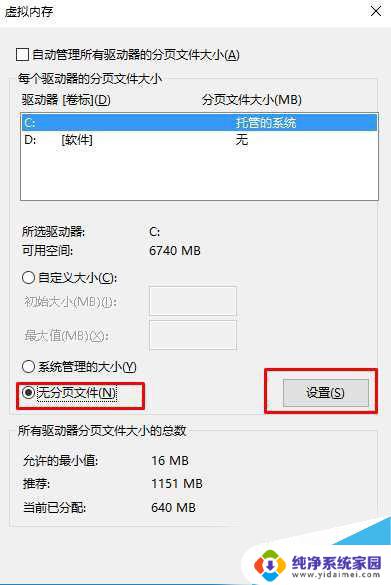
6、最后重新启动Win10系统就可以了,虚拟内存就关闭了。
PS:大内存关闭虚拟内存可以减少硬盘数据交换而加快系统速度,不过有的软件一定要虚拟内存的话再去开启即可。
关闭虚拟内存,一来可以减少对硬盘的读写操作。二来因为直属内存传输数据速度比硬盘快。
以上就是虚拟运行内存怎么关的全部内容,有遇到这种情况的用户可以按照小编的方法来进行解决,希望能够帮助到大家。
虚拟运行内存怎么关 Win10如何关闭虚拟内存相关教程
- 电脑如何加虚拟内存 如何增加win10虚拟内存容量
- 更改虚拟内存设置方法 如何在 win10 中修改虚拟内存
- win10加大虚拟内存 win10系统如何增加虚拟内存大小
- 增加虚拟内存的方法win10 win10如何优化虚拟内存
- win10虚拟内存怎么删除 Win10系统删除虚拟内存的步骤
- 怎么扩大电脑虚拟内存win10 win10系统调整虚拟内存大小方法
- win104g虚拟内存怎么设置最好 win10电脑虚拟内存设置方法步骤
- w10设置虚拟内存 win10系统如何设置虚拟内存大小
- win10怎么移动虚拟内存 win10虚拟内存转移到其他盘指南
- win10设置虚拟内存初始大小和最大值 虚拟内存初始大小和最大值设置注意事项
- 怎么查询电脑的dns地址 Win10如何查看本机的DNS地址
- 电脑怎么更改文件存储位置 win10默认文件存储位置如何更改
- win10恢复保留个人文件是什么文件 Win10重置此电脑会删除其他盘的数据吗
- win10怎么设置两个用户 Win10 如何添加多个本地账户
- 显示器尺寸在哪里看 win10显示器尺寸查看方法
- 打开卸载的软件 如何打开win10程序和功能窗口